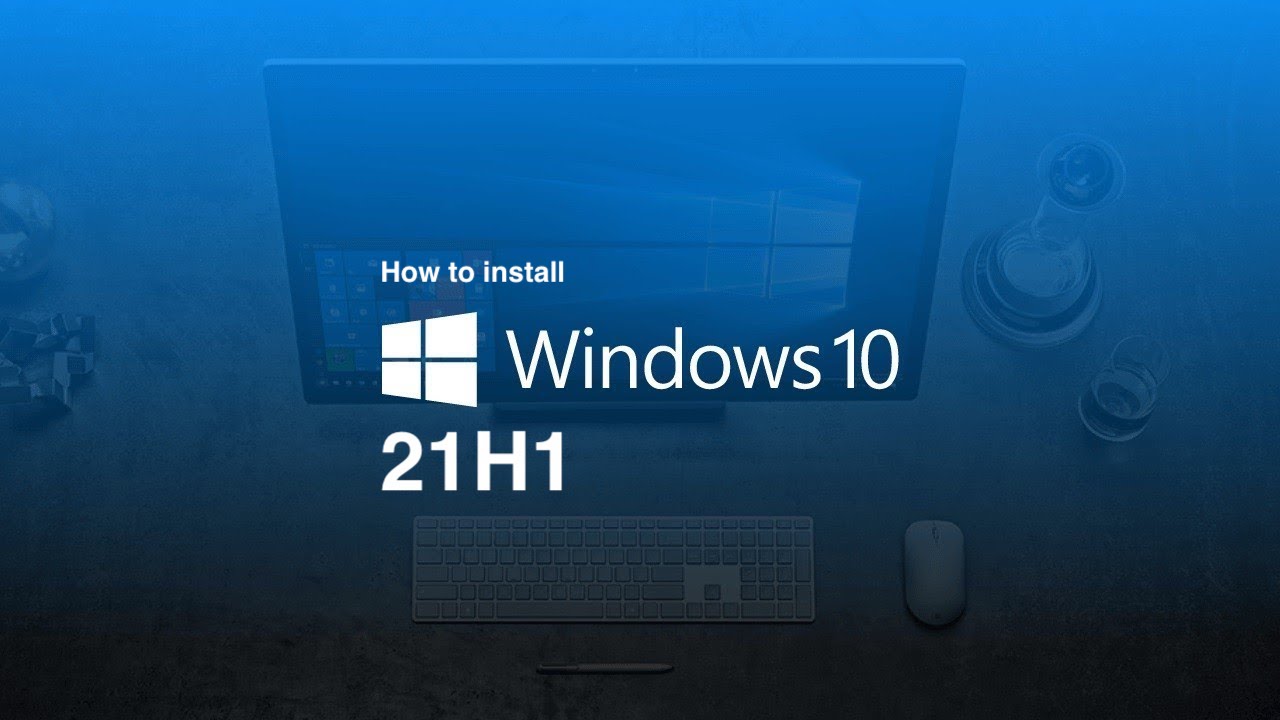
Después de meses de pruebas internas, Microsoft confirmó la semana pasada la versión final de la próxima actualización de noviembre de 2021 de Windows 10 (versión 21H2), que también será la última versión de Windows 10. Centrándose en pequeñas mejoras y mejoras de rendimiento, Windows 10 versión 21H2 será una actualización de funciones fácil de instalar para aquellos que ejecutan Windows 10 versión 2004 o posterior. A medida que se acerca el lanzamiento público, es hora de comenzar a prestar atención a la actualización de Windows 10 de mayo de 2021, versión 21H1.
Lanzada a principios de este año, Microsoft ha entregado varias actualizaciones acumulativas a esta última versión del sistema operativo. sistema, solucionando errores y problemas. Actualmente, no hay problemas conocidos sin resolver que afecten a esta versión, lo que la convierte en la versión de Windows 10 más preferible para obtener ahora mismo antes del lanzamiento de una nueva actualización de funciones.
Se rumorea sobre el aumento de suministro de Xbox Series X para esta temporada navideña en Es hora de Halo y Forza
Dado que Microsoft deja de ofrecer archivos ISO para las versiones anteriores del sistema operativo tan pronto como se elimina el nuevo, este podría ser un buen momento para guardar una copia de la versión 21H1 antes de eso. La opción ya no está disponible. Una vez que se publique la actualización de noviembre de 2021 de Windows 10, no podrá descargar archivos ISO para la versión 21H1.
Enlaces de descarga directa para v21H1
El enlace caduca: 11/1 /2021 7:19:00 PM UTC
Cómo instalar Windows 10 versión 21H1 de inmediato
Si está listo para actualizar a la última versión de Windows 10, mayo de 2021 Actualice y no desee descargar un archivo ISO, puede instalarlo directamente a través de la aplicación Configuración.
Haga clic en el ícono del menú Inicio y luego en Configuración > Actualizar & Seguridad > Actualización de Windows > Buscar actualizaciones . Si la última versión está disponible para su PC, podrá descargarla e instalarla allí mismo. Si realiza la actualización, asegúrese de repetir el proceso anterior y buscar actualizaciones nuevamente para descargar las actualizaciones acumulativas disponibles.
Cómo guardar una copia de la actualización de Windows 10 de mayo de 2021
Si bien la adopción temprana siempre es posible para los entusiastas de Windows, recomendamos a los usuarios cautelosos que esperen unos meses después del lanzamiento público antes de instalar una nueva versión y, en su lugar, obtener la última versión. Este es el momento para la versión 21H1. Incluso si actualmente no está esperando una nueva actualización, la descarga demora unos minutos y tendrá la tranquilidad de que está allí si planea realizar la actualización en los próximos meses sin tener que forzar la actualización a la nueva versión 21H2.
Windows 11 ahora se está implementando en más PC
Ya hemos compartido un tutorial detallado sobre cómo descargar archivos ISO de Windows 10 versión 21H1; aquí hay un resumen:
En un dispositivo que no es de Windows, el proceso es muy fácil:
Haga clic en este enlace y verá un menú desplegable” Seleccionar edición “. 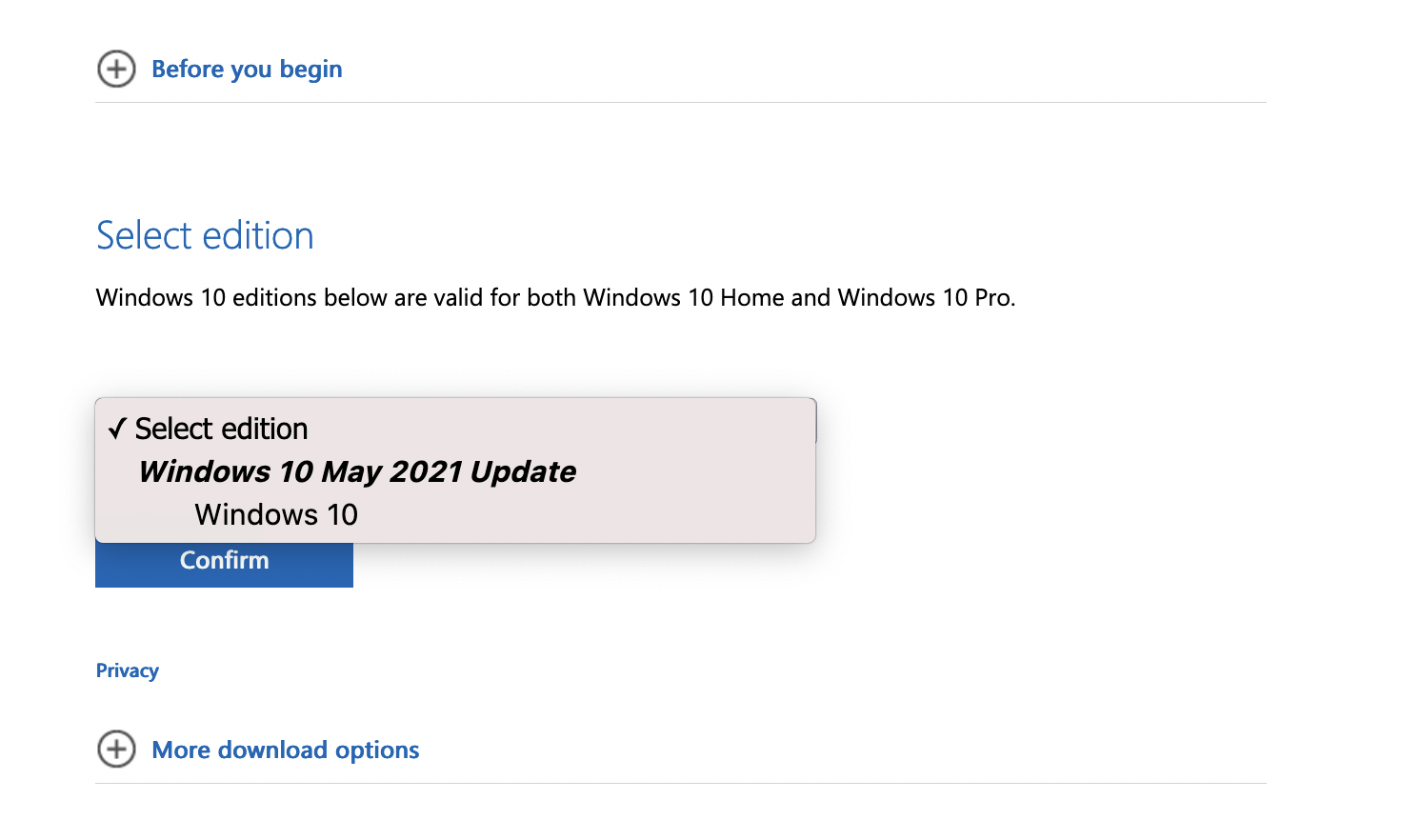 Haga clic en Windows 10 en la actualización de mayo de 2021 y presione Confirmar . [Solo habrá una opción de Windows 10, ya que funciona para las ediciones Pro y Home] En Seleccionar el idioma del producto , elija su idioma> Confirmar . Ahora verá dos pestañas para descargar la actualización de Windows 10 de mayo de 2021 de 32 bits o de 64 bits. Descargue el archivo que necesita.
Haga clic en Windows 10 en la actualización de mayo de 2021 y presione Confirmar . [Solo habrá una opción de Windows 10, ya que funciona para las ediciones Pro y Home] En Seleccionar el idioma del producto , elija su idioma> Confirmar . Ahora verá dos pestañas para descargar la actualización de Windows 10 de mayo de 2021 de 32 bits o de 64 bits. Descargue el archivo que necesita.
En un dispositivo Windows, las cosas son un poco complicadas:
Dirígete a página de descarga. En Crear medios de instalación de Windows 10 , haga clic en Descargar herramienta ahora para descargar la creación de medios. herramienta. Una vez descargado, haga doble clic para abrir el archivo. Haga clic en Sí para confirmar. En la pantalla de Configuración, tendrá que Aceptar los términos para continuar. 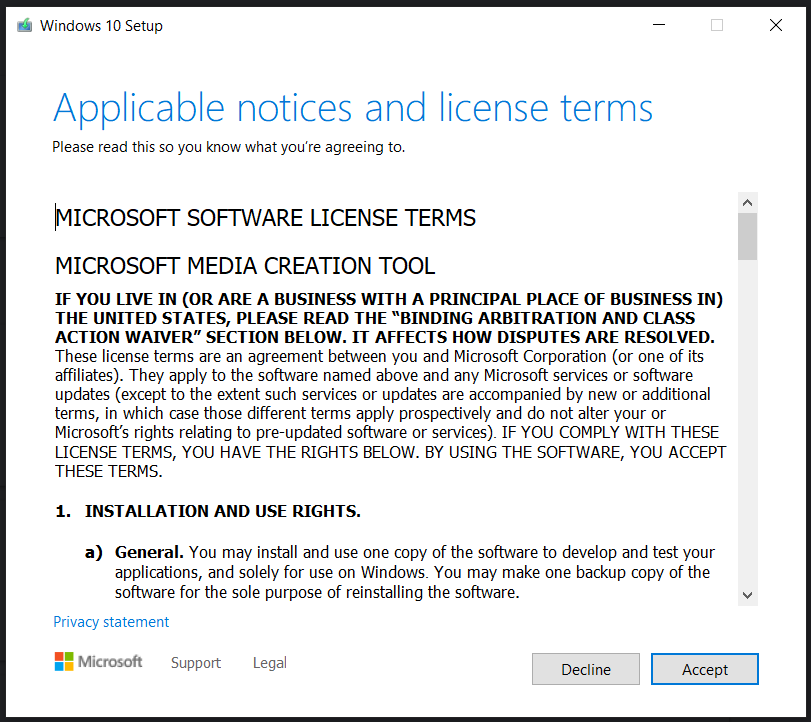 A continuación, verá un”Obteniendo un”Algunas cosas listas”, que puede llevar un tiempo… Una vez hecho esto, puede elegir entre Actualizar esta PC ahora o Crear medios de instalación para otra PC. Dado que estamos hablando de guardar una copia de Windows 10 versión 21H1, presione la segunda opción. En la siguiente pantalla, seleccione el idioma y la arquitectura correctos (o use las opciones recomendadas). La siguiente pantalla le pedirá que elija entre una unidad USB y un archivo ISO . Puedes elegir lo que prefieras.
A continuación, verá un”Obteniendo un”Algunas cosas listas”, que puede llevar un tiempo… Una vez hecho esto, puede elegir entre Actualizar esta PC ahora o Crear medios de instalación para otra PC. Dado que estamos hablando de guardar una copia de Windows 10 versión 21H1, presione la segunda opción. En la siguiente pantalla, seleccione el idioma y la arquitectura correctos (o use las opciones recomendadas). La siguiente pantalla le pedirá que elija entre una unidad USB y un archivo ISO . Puedes elegir lo que prefieras.  Su archivo ahora comenzará a descargarse en el USB seleccionado o en la carpeta elegida en su computadora (si eligió la segunda opción).
Su archivo ahora comenzará a descargarse en el USB seleccionado o en la carpeta elegida en su computadora (si eligió la segunda opción).
Si desea una borrón y cuenta nueva, una vez que haya descargado los archivos ISO de Microsoft, puede instalar manualmente el sistema operativo para que se ejecute una copia nueva en su dispositivo. Simplemente siga las instrucciones de la herramienta de creación de medios. O bien, busque en esta pieza los pasos.
